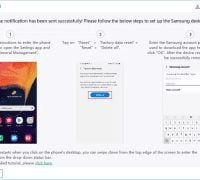El Moto G20 es uno de los smartphones más recientes de Motorola, y cuenta con una serie de características y especificaciones que lo hacen muy atractivo para los usuarios. Sin embargo, como la mayoría de los dispositivos Android, el Moto G20 viene con una función llamada Factory Reset Protection (FRP) que puede ser un poco molesta si olvidas tu cuenta de Google. Afortunadamente, existen métodos para desbloquear el FRP en el Moto G20 y en este artículo te mostraremos cómo hacerlo.
Te guiaremos paso a paso en el proceso de desbloqueo del FRP en el Moto G20. Primero, te explicaremos qué es el FRP y por qué es importante. Luego, te mostraremos los métodos más efectivos para desbloquearlo, incluyendo el uso de herramientas de terceros y el restablecimiento de fábrica. Además, te daremos algunos consejos útiles para evitar el bloqueo del FRP en el futuro. Así que si estás buscando una forma de desbloquear el FRP en tu Moto G20, sigue leyendo para obtener toda la información que necesitas.
Realiza un reinicio de fábrica en el Moto G20
Si te encuentras con la necesidad de desbloquear el FRP (Factory Reset Protection) en tu Moto G20, no te preocupes, aquí te mostraremos cómo hacerlo paso a paso. Uno de los métodos más efectivos para desbloquear el FRP en este dispositivo es realizando un reinicio de fábrica. Sigue los siguientes pasos para lograrlo:
Paso 1: Apaga el Moto G20
Para iniciar el proceso, primero debes apagar completamente tu Moto G20. Mantén presionado el botón de encendido/apagado hasta que aparezca la opción de apagar en la pantalla y selecciona «Apagar».
Paso 2: Accede al menú de recuperación
Una vez que el dispositivo esté apagado, debes acceder al menú de recuperación. Para hacerlo, mantén presionados los botones de volumen arriba y encendido/apagado al mismo tiempo hasta que aparezca el logotipo de Motorola en la pantalla.
Paso 3: Navega por el menú de recuperación
Una vez que estés en el menú de recuperación, utiliza los botones de volumen para navegar y el botón de encendido/apagado para seleccionar las opciones. Selecciona la opción «Recovery» y confirma tu selección presionando el botón de encendido/apagado.
Paso 4: Realiza el reinicio de fábrica
En el menú de recuperación, verás varias opciones. Utiliza los botones de volumen para desplazarte hasta la opción «Wipe data/factory reset» y selecciona esta opción con el botón de encendido/apagado. Confirma tu selección seleccionando «Yes» en la siguiente pantalla.
Paso 5: Reinicia el Moto G20
Una vez que se complete el reinicio de fábrica, selecciona la opción «Reboot system now» en el menú de recuperación y confirma tu selección presionando el botón de encendido/apagado. El Moto G20 se reiniciará y volverá a la configuración de fábrica.
¡Y eso es todo! Has realizado con éxito un reinicio de fábrica en tu Moto G20 para desbloquear el FRP. Ahora podrás acceder a todas las funciones y configuraciones de tu dispositivo sin restricciones. Recuerda que este proceso borrará todos los datos almacenados en el Moto G20, por lo que es importante hacer una copia de seguridad de tus archivos antes de realizarlo.
Configura el dispositivo hasta llegar a la pantalla de inicio
Para desbloquear FRP (Factory Reset Protection) en tu Moto G20, primero debes configurar el dispositivo hasta llegar a la pantalla de inicio. Asegúrate de seguir los siguientes pasos:
Paso 1: Selecciona el idioma y la región
Al encender el Moto G20 por primera vez, se te pedirá que selecciones el idioma y la región. Elige las opciones que prefieras y toca «Siguiente» para continuar.
Paso 2: Conéctate a una red Wi-Fi
Después de seleccionar el idioma y la región, se te pedirá que te conectes a una red Wi-Fi. Selecciona tu red Wi-Fi y proporciona la contraseña correspondiente. Toca «Conectar» para establecer la conexión.
Paso 3: Inicia sesión con tu cuenta de Google
Una vez conectado a una red Wi-Fi, se te pedirá que inicies sesión con tu cuenta de Google. Ingresa tu dirección de correo electrónico y contraseña asociadas con tu cuenta de Google y toca «Siguiente» para continuar.
Paso 4: Acepta los términos y condiciones
Después de iniciar sesión, se te mostrarán los términos y condiciones de Google. Lee los términos y condiciones y, si estás de acuerdo, marca la casilla junto a «Acepto los términos de servicio y la Política de privacidad de Google» y toca «Siguiente».
Paso 5: Configura las opciones de seguridad
A continuación, se te pedirá que configures las opciones de seguridad. Puedes optar por «No, gracias» si no deseas configurar ninguna opción de seguridad adicional en este momento. Toca «Siguiente» para continuar.
¡Felicidades! Ahora has configurado tu Moto G20 hasta llegar a la pantalla de inicio. A partir de aquí, podrás seguir los pasos necesarios para desbloquear FRP en tu dispositivo.
Conecta el Moto G20 a una red Wi-Fi estable
Para desbloquear FRP en Moto G20, lo primero que debes hacer es conectar el dispositivo a una red Wi-Fi estable. Esto es necesario para poder acceder a los ajustes del teléfono y realizar los pasos necesarios para desbloquear FRP.
Ingresa a la pantalla de verificación de cuenta Google
Para desbloquear FRP (Factory Reset Protection) en tu Moto G20, primero debes ingresar a la pantalla de verificación de cuenta Google. Esta pantalla aparece después de realizar un restablecimiento de fábrica en el dispositivo. A continuación, te mostraremos los pasos a seguir para desbloquear FRP en tu Moto G20.
Selecciona el idioma y el país
Una vez que hayas encendido tu Moto G20, deberás seleccionar el idioma y el país en el que te encuentras. Para hacerlo, sigue los siguientes pasos:
- En la pantalla de bienvenida, selecciona el idioma deseado deslizando el dedo hacia arriba o hacia abajo.
- Toca en «Siguiente» para continuar.
- A continuación, elige el país o región en la lista desplegable. Desliza el dedo hacia arriba o hacia abajo para encontrar tu país y tócalo para seleccionarlo.
- Toca en «Siguiente» nuevamente para continuar.
Una vez que hayas completado estos pasos, podrás proceder con el proceso de desbloqueo de FRP en tu Moto G20.
Presiona la tecla de retroceso en la pantalla de bienvenida
Después de encender tu Moto G20 y llegar a la pantalla de bienvenida, presiona la tecla de retroceso en la parte inferior de la pantalla para acceder al menú de selección de idioma.
Haz clic en «Ajustes» y luego en «Cuentas»
Para desbloquear FRP en Moto G20, primero debes acceder al menú de ajustes de tu dispositivo. Para hacerlo, simplemente desliza hacia arriba desde la parte inferior de la pantalla de inicio para abrir el cajón de aplicaciones. Luego, busca y selecciona la aplicación «Ajustes«.
Una vez que estés en la pantalla de «Ajustes«, desplázate hacia abajo y busca la opción «Cuentas«. Haz clic en ella para acceder a la configuración de las cuentas asociadas a tu dispositivo.
Selecciona «Agregar cuenta» y luego «Google»
Para desbloquear la protección de restablecimiento de fábrica (FRP, por sus siglas en inglés) en tu Moto G20, primero debes acceder al menú de configuración. Sigue los siguientes pasos:
- Desliza hacia arriba desde la pantalla de inicio para abrir el menú de aplicaciones.
- Selecciona «Configuración» para acceder a la configuración del dispositivo.
- Desplázate hacia abajo y selecciona «Cuentas» para administrar las cuentas asociadas a tu dispositivo.
En la sección de cuentas, busca y selecciona la opción «Agregar cuenta«. Esto te permitirá agregar una nueva cuenta de Google a tu dispositivo Moto G20.
Selecciona «Google» para agregar una cuenta de Google
Una vez que hayas seleccionado «Agregar cuenta«, se mostrará una lista de diferentes tipos de cuentas que puedes agregar a tu dispositivo. En este caso, debes seleccionar «Google» para agregar una cuenta de Google.
Al seleccionar «Google«, se abrirá una ventana emergente que te pedirá que ingreses tus credenciales de inicio de sesión de Google. Asegúrate de ingresar la dirección de correo electrónico y la contraseña correctas asociadas a tu cuenta de Google.
Después de ingresar tus credenciales, selecciona «Siguiente» para continuar con el proceso de configuración. Si los datos ingresados son correctos, tu cuenta de Google se agregará correctamente a tu dispositivo Moto G20.
Una vez que hayas agregado tu cuenta de Google, podrás acceder a los servicios de Google, como Gmail, Google Drive y Google Play Store, desde tu dispositivo Moto G20.
¡Y eso es todo! Ahora has desbloqueado el FRP en tu Moto G20 siguiendo estos simples pasos. Recuerda que el FRP es una medida de seguridad importante para proteger tu dispositivo en caso de pérdida o robo, así que asegúrate de mantener tu cuenta de Google segura y protegida en todo momento.
Ingresa tu correo electrónico y contraseña de la cuenta Google
Para desbloquear el FRP (Factory Reset Protection) en tu Moto G20, debes seguir una serie de pasos sencillos pero importantes. El FRP es una medida de seguridad implementada por Google para evitar que personas no autorizadas accedan a tu dispositivo después de un restablecimiento de fábrica.
Si has olvidado tu cuenta de Google o no puedes recordar tu contraseña, no te preocupes. Aquí te mostraremos cómo desbloquear FRP en Moto G20 paso a paso.
Paso 1: Reinicia tu Moto G20
Lo primero que debes hacer es reiniciar tu Moto G20. Para ello, mantén presionado el botón de encendido hasta que aparezca la opción de reinicio en la pantalla. Luego, selecciona «Reiniciar» y confirma tu elección.
Paso 2: Configura la configuración inicial
Una vez que el dispositivo se haya reiniciado, verás la pantalla de configuración inicial. Sigue las instrucciones en pantalla para seleccionar tu idioma, país y conectarte a una red Wi-Fi.
Paso 3: Salta la verificación de la cuenta Google
Ahora, llegarás a una pantalla que te pedirá que verifiques tu cuenta de Google. En este paso, debes realizar lo siguiente:
- Presiona la opción «Saltar» o «Omitir» para evitar la verificación de la cuenta de Google.
- Si no ves estas opciones, selecciona «Agregar otra cuenta» y luego «Saltar».
- Si tienes una cuenta de Google vinculada, ingresa tu correo electrónico y contraseña y selecciona «Iniciar sesión».
Es importante destacar que si no recuerdas tu correo electrónico o contraseña, deberás recuperarlos antes de continuar con este paso.
Paso 4: Desactiva el FRP en las configuraciones de seguridad
Ahora, necesitarás desactivar el FRP en las configuraciones de seguridad de tu Moto G20. Para ello, sigue estos pasos:
- Ve a la aplicación de «Configuración» en tu dispositivo.
- Desplázate hacia abajo y selecciona «Seguridad».
- Busca la opción «Administradores de dispositivo» y selecciónala.
- En la lista de administradores de dispositivo, desactiva la opción «Encontrar mi dispositivo» o «Find My Device».
Una vez que hayas desactivado el FRP, podrás utilizar tu Moto G20 sin tener que verificar tu cuenta de Google cada vez que realices un restablecimiento de fábrica.
Recuerda que desactivar el FRP puede comprometer la seguridad de tu dispositivo, por lo que es importante asegurarte de que solo lo haces si eres el propietario legítimo del Moto G20.
¡Y eso es todo! Ahora sabes cómo desbloquear FRP en Moto G20 siguiendo estos simples pasos. Esperamos que esta guía te haya sido útil y que puedas disfrutar plenamente de tu dispositivo sin restricciones.
Espera a que se verifique la cuenta
Una vez que hayas restablecido tu Moto G20 y reiniciado el dispositivo, te encontrarás con la pantalla de verificación de la cuenta de Google. Esto se conoce como la Protección de restablecimiento de fábrica (FRP, por sus siglas en inglés).
La finalidad de esta funcionalidad es proteger tu dispositivo en caso de pérdida o robo, evitando que alguien más pueda acceder a tus datos personales. Sin embargo, si tú eres el propietario legítimo del dispositivo pero olvidaste tus credenciales de inicio de sesión de Google, puede ser frustrante quedarte atascado en esta pantalla de verificación.
Desbloquear FRP en Moto G20: Guía paso a paso
Afortunadamente, existen métodos efectivos para desbloquear el FRP en tu Moto G20. A continuación, te presentamos una guía paso a paso para ayudarte a superar este obstáculo:
- Conexión a Internet: Asegúrate de tener una conexión a Internet estable antes de comenzar el proceso de desbloqueo.
- Configuración inicial: Completa los pasos iniciales de la configuración del dispositivo hasta llegar a la pantalla de verificación de la cuenta de Google.
- Salto de verificación: Presiona el botón «Saltar» si está disponible. Si no aparece esta opción, continúa con el siguiente paso.
- Conexión OTG: Conecta un cable OTG a tu Moto G20 y luego conecta un dispositivo de almacenamiento USB, como una memoria USB o un adaptador de tarjeta SD con un archivo APK de desbloqueo FRP.
- Instalación del APK: Abre el administrador de archivos en tu Moto G20 y busca el archivo APK de desbloqueo FRP en el dispositivo de almacenamiento USB conectado. Instala el archivo APK siguiendo las instrucciones en pantalla.
- Permisos de instalación: Cuando se te solicite, otorga los permisos necesarios para instalar la aplicación.
- Configuración de seguridad: Una vez que la aplicación se haya instalado correctamente, ve a la configuración de seguridad del dispositivo y desactiva la opción «Verificar aplicaciones» o «Verificar orígenes desconocidos».
- Reinicio del dispositivo: Reinicia tu Moto G20 para aplicar los cambios realizados en la configuración de seguridad.
- Verificación de cuenta: Después de reiniciar, vuelve a la pantalla de verificación de la cuenta de Google. Esta vez, deberías poder saltar la verificación sin ningún problema.
¡Felicidades! Has logrado desbloquear el FRP en tu Moto G20 y ahora puedes acceder completamente a tu dispositivo. Recuerda que este proceso es válido solo si eres el propietario legítimo del dispositivo y has olvidado tus credenciales de inicio de sesión de Google.
Reinicia el Moto G20 y habrás desbloqueado el FRP
Desbloquear el FRP (Factory Reset Protection) en el Moto G20 puede ser un proceso complicado, pero con esta guía paso a paso podrás hacerlo fácilmente. El FRP es una medida de seguridad implementada por Google para proteger los datos de los usuarios en caso de pérdida o robo del dispositivo.
Paso 1: Reinicia el Moto G20 en modo de recuperación
Para comenzar, apaga tu Moto G20 y luego presiona y mantén presionado el botón de encendido y el botón de volumen abajo al mismo tiempo hasta que aparezca el logotipo de Motorola en la pantalla. Luego, suelta ambos botones.
Paso 2: Selecciona el modo de recuperación
Una vez que aparezca el logotipo de Motorola, verás un menú en la parte superior de la pantalla. Utiliza el botón de volumen abajo para desplazarte hacia abajo y resalta la opción «Recovery mode» (modo de recuperación). Luego, presiona el botón de encendido para seleccionar esta opción.
Paso 3: Ingresa al modo de recuperación
Después de seleccionar el modo de recuperación, verás una imagen de Android en la pantalla y un signo de exclamación rojo. Mantén presionado el botón de encendido y luego presiona una vez el botón de volumen arriba. Esto te llevará al menú de recuperación.
Paso 4: Desbloquea el FRP
En el menú de recuperación, utiliza el botón de volumen abajo para resaltar la opción «Wipe data/factory reset» (borrar datos/restablecer a valores de fábrica) y luego presiona el botón de encendido para seleccionarla. A continuación, selecciona «Yes» (sí) para confirmar el proceso de reinicio.
Una vez que el reinicio se haya completado, regresarás al menú de recuperación. Utiliza el botón de encendido para seleccionar la opción «Reboot system now» (reiniciar sistema ahora) y espera a que el Moto G20 se reinicie.
Paso 5: Configura tu Moto G20
Una vez que el Moto G20 se haya reiniciado, se iniciará el proceso de configuración inicial. Sigue las instrucciones en pantalla para configurar tu dispositivo y asegúrate de omitir la opción de bloqueo de cuenta de Google.
¡Y eso es todo! Has desbloqueado con éxito el FRP en tu Moto G20. Ahora puedes utilizar tu dispositivo sin restricciones adicionales.
Preguntas frecuentes
1. ¿Qué es FRP en Moto G20?
FRP (Factory Reset Protection) es una función de seguridad en el Moto G20 que evita que personas no autorizadas accedan al dispositivo después de un restablecimiento de fábrica.
2. ¿Cómo desbloquear FRP en Moto G20?
Para desbloquear FRP en Moto G20, debes ingresar la cuenta de Google y la contraseña asociada al dispositivo antes del restablecimiento de fábrica. Si no recuerdas los datos, es necesario contactar al soporte técnico de Motorola.
3. ¿Qué hacer si olvidé mi cuenta de Google en Moto G20?
Si olvidaste tu cuenta de Google en Moto G20, debes ponerte en contacto con el soporte técnico de Motorola para obtener asistencia y recuperar el acceso a tu dispositivo.
4. ¿Se puede evitar el bloqueo de FRP en Moto G20?
No se puede evitar el bloqueo de FRP en Moto G20, ya que es una medida de seguridad diseñada para proteger los datos del usuario en caso de pérdida o robo del dispositivo.